converta MPG / MPEG para MP4 com velocidade rápida e alta qualidade de imagem / som.
- Converter AVCHD para MP4
- Converter MP4 para WAV
- Conversão MP4 para WebM
- Conversão MPG para MP4
- Converter SWF para MP4
- Converter MP4 para OGG
- Converter VOB para MP4
- Converter M3U8 em MP4
- Converter MP4 para MPEG
- Incorporar legendas no MP4
- Divisores MP4
- Remover áudio do MP4
- Converta vídeos 3GP para MP4
- Editar arquivos MP4
- Converter AVI para MP4
- Converter MOD para MP4
- Converter MP4 para MKV
- Conversão WMA para MP4
- Converter MP4 para WMV
O Guia Rápido Como Cortar Áudio no Audacity e Melhor Alternativa
 Escrito por Lisa Ou / 01 de março de 2023 16:00
Escrito por Lisa Ou / 01 de março de 2023 16:00Quero aprender a cortar áudio no Audacity. No entanto, é a primeira vez que o uso e não sei como. Existe uma maneira de descobrir como utilizá-lo em apenas alguns minutos? Por favor, ajude-me com o meu problema. Obrigado!
O Audacity é difícil de usar se for sua primeira vez, especialmente se você não for um especialista em tecnologia. Não se preocupe. Felizmente, esta postagem fornecerá as etapas detalhadas para aparar usando o referido software. Além disso, você também terá a chance de usar sua alternativa em cortando áudio. Por favor, role para baixo para obter informações mais confiáveis.

O Video Converter Ultimate é o melhor software de conversão de vídeo e áudio que pode converter MPG / MPEG para MP4 com velocidade rápida e alta qualidade de imagem / som.
- Converta qualquer vídeo / áudio como MPG, MP4, MOV, AVI, FLV, MP3, etc.
- Suporta conversão de vídeo HD 1080p / 720p e 4K UHD.
- Recursos poderosos de edição, como Aparar, Cortar, Girar, Efeitos, Aprimorar, 3D e muito mais.

Lista de guias
Parte 1. Como cortar áudio com o Audacity
O Audacity é muito conhecido por gravar muitos sistemas operacionais. Os exemplos incluem Windows, macOS, GNU/Linux e muitos mais. Além disso, ele suporta a adição de vários efeitos ao seu vídeo, como mudança de velocidade, tempo, etc. Além disso, você sabia que o Audacity corta o áudio? Sim! Este software é mais do que apenas gravar. Também é um editor de áudio multifaixa que suporta muitos formatos de áudio. WAV, AIFF, FLAC, MP2 e MP3 são alguns deles.
No entanto, você deve salvar uma cópia do áudio que irá cortar. A razão é que o Audacity irá alterar o arquivo original e a forma de onda. Depois cortando o vídeo, você deve esperar que o arquivo esteja em uma nova faixa. De qualquer forma, as etapas abaixo são o guia detalhado para cortar áudio no Audacity. Ir em frente.
Passo 1Acesse o site oficial do Audacity. Depois disso, clique no Baixar botão no centro da interface principal. Na seção suspensa, escolha o sistema operacional Windows para obter a versão dele. Mais tarde, aguarde o processo de download terminar. Configure a ferramenta em seu computador depois. Instalar > Iniciar > Execute-o diretamente no seu computador.
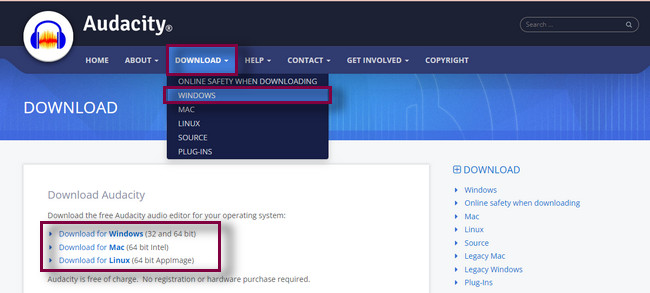
Passo 2No canto superior esquerdo do software, clique no botão Envie o botão. Nesse caso, você verá as opções para enviar seu arquivo de áudio. Mais tarde, clique no Abra botão. O computador abrirá o File Explorer. Localize o áudio que deseja cortar e clique no botão Abra botão para carregar o áudio do computador.

Passo 3Ouça o áudio usando o Jogar botão no lado esquerdo da ferramenta. Localize a parte que deseja aparar. você vai ver o Jogar Cabeça movendo ao ouvir o áudio. Tudo o que você deve fazer é marcar o pausa botão para pará-lo. Ele serve como o sinal de onde você deseja cortar o vídeo.
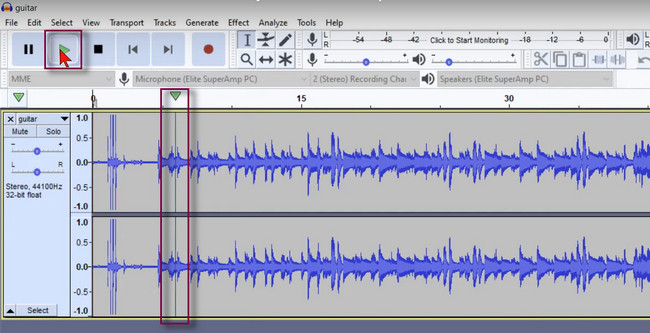
Passo 4Clique na ferramenta Seleção na parte superior da interface principal. Depois disso, selecione a parte que deseja remover do áudio. Clique, segure e arraste o intervalo de tempo que deseja cortar. Mais tarde, pressione o Apagar tecla do seu teclado para retirar o excesso do áudio. Você verá o áudio que se ajustará no espaço onde você apagou a parte do áudio.
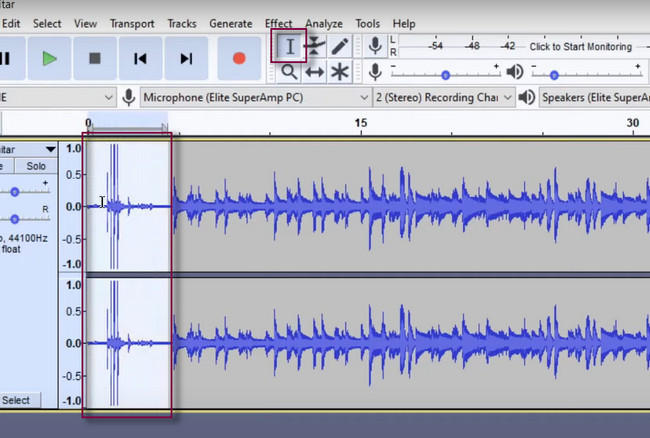
Passo 5No lado direito do software, clique no botão Compartilhar áudio botão para salvar o áudio no seu dispositivo. Aguarde o término do processo de exportação e não o interrompa para ter um processo mais rápido. Mais tarde, verifique o áudio em um dos álbuns de computador e ouça-o.
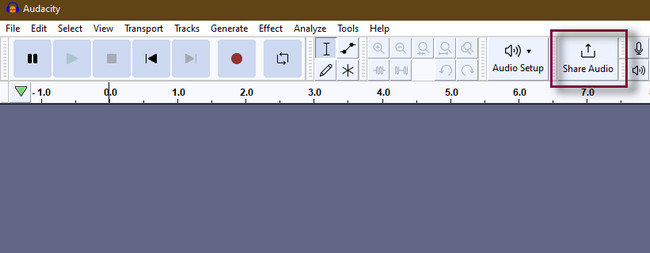
O Audacity corta o áudio rapidamente. No entanto, você terá dificuldade em usá-lo se não for alfabetizado em computadores, porque cada recurso e ferramenta não possui nomes e rótulos. Nesse caso, você não saberá suas funções ao olhar para eles. Você precisa testar cada um deles para saber sua finalidade. Você pode ler a postagem abaixo se quiser uma alternativa fácil de usar ao Audacity. Ir em frente.
Parte 2. Como Cortar Áudio com o FoneLab Video Converter Ultimate
FoneLab Video Converter Ultimate é sem dúvida a melhor alternativa ao Audacity. Ele pode cortar seu áudio por apenas alguns segundos com a ajuda de seus recursos fáceis de usar. Ao contrário do Audacity, você não terá dificuldade em usar suas ferramentas porque elas têm nomes dependendo de suas funções. Afora isso, pode comprima seus arquivos de áudio em um formato diferente. Você não precisa se preocupar porque é uma compactação sem perdas. Isso significa que a ferramenta preserva os dados originais do seu áudio. Além disso, você também pode melhore seu áudio com ele facilmente. Há muito mais para descobrir sobre esta ferramenta. Você pode explorá-lo com seu guia abaixo. Ir em frente.
O Video Converter Ultimate é o melhor software de conversão de vídeo e áudio que pode converter MPG / MPEG para MP4 com velocidade rápida e alta qualidade de imagem / som.
- Converta qualquer vídeo / áudio como MPG, MP4, MOV, AVI, FLV, MP3, etc.
- Suporta conversão de vídeo HD 1080p / 720p e 4K UHD.
- Recursos poderosos de edição, como Aparar, Cortar, Girar, Efeitos, Aprimorar, 3D e muito mais.
Passo 1Baixe a ferramenta em seu computador. Execute-o instantaneamente para iniciar o processo de corte imediatamente. Depois disso, localize a caixa de ferramentas na parte superior da interface principal. Você verá as diferentes ferramentas disponíveis para o software.
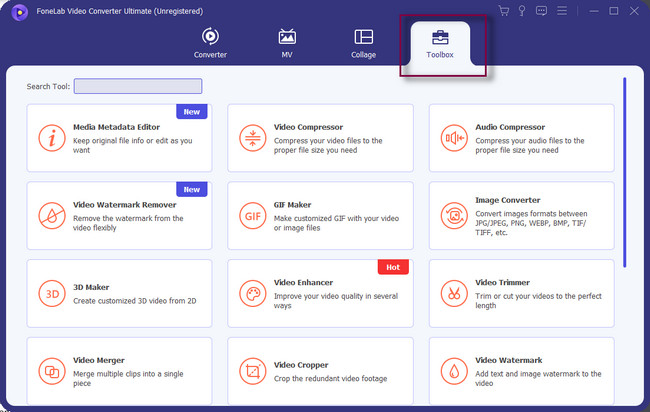
Passo 2Na ferramenta de pesquisa do software, digite Podão. Depois disso, alguns recursos aparecerão para os resultados. Escolha o Aparador de vídeo entre eles, e outra janela aparecerá em sua tela.
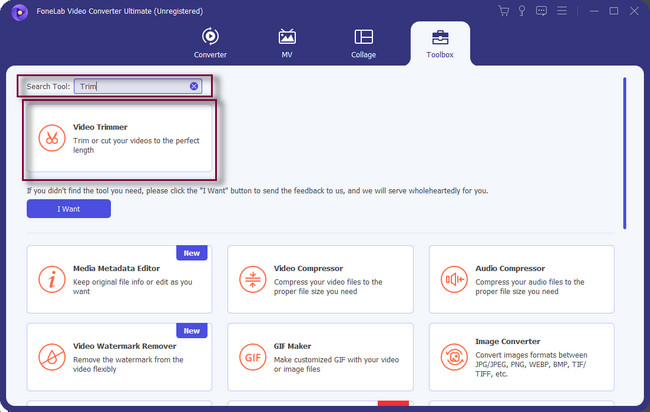
Passo 3Na janela do Video Trimmer, clique no botão Sinal de mais botão no centro da ferramenta. O File Explorer do computador aparecerá na tela. Escolha o em áudio deseja aparar e clique no botão Abra botão.
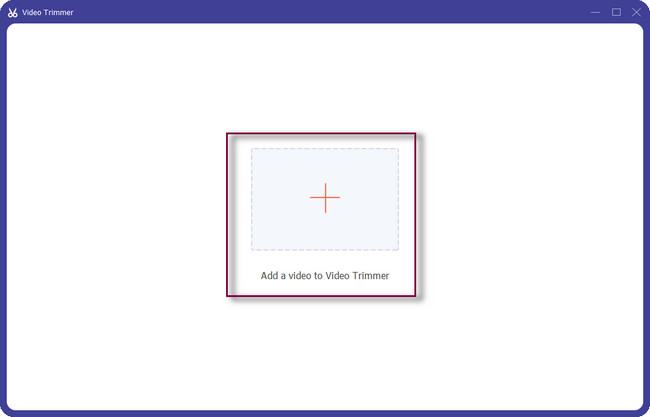
Passo 4Sob o áudio, você verá o Jogue dentro e jogue fora da ferramenta. Ajuste-o dependendo de sua preferência para cortar seu áudio. você vai ver o seu Hora de início e hora de fim depois de rastreá-lo. Você também pode definir o Fade In e Fade Out do áudio.
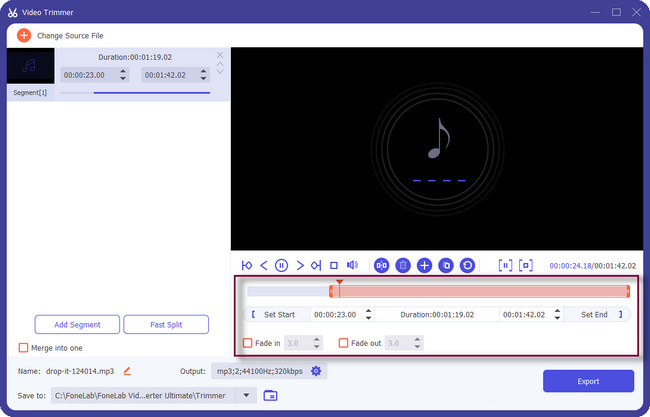
Passo 5Depois de cortar o vídeo, clique no botão Exportações botão para salvar o vídeo. Por favor, não interrompa o processo; não o repita.
Depois disso, localize o áudio e ouça para conferir o resultado.
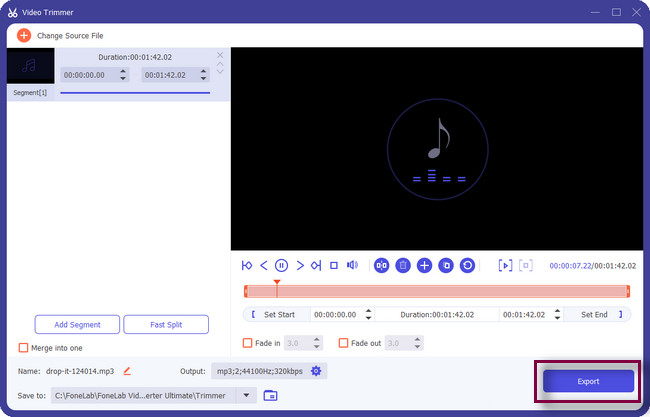
O Video Converter Ultimate é o melhor software de conversão de vídeo e áudio que pode converter MPG / MPEG para MP4 com velocidade rápida e alta qualidade de imagem / som.
- Converta qualquer vídeo / áudio como MPG, MP4, MOV, AVI, FLV, MP3, etc.
- Suporta conversão de vídeo HD 1080p / 720p e 4K UHD.
- Recursos poderosos de edição, como Aparar, Cortar, Girar, Efeitos, Aprimorar, 3D e muito mais.
Parte 3. Perguntas frequentes sobre como cortar áudio
Posso cortar um arquivo de áudio MP3 no VLC?
Sim, você pode cortar um arquivo MP3 usando o VLC Media Player rapidamente. Abra o software VLC no seu computador. Depois disso, clique no Ver botão na parte superior da ferramenta depois de carregar o áudio que deseja cortar. Escolha o Opções avançadas entre todas as opções. Depois, vá para a janela inferior esquerda do software e corte o áudio de acordo com sua preferência.
Qual é a diferença entre aparar e cortar áudio?
Aparar e cortar têm uma semelhança significativa. Ambas as técnicas removem o excesso ou partes indesejadas do seu áudio. No entanto, quando você diz aparar, é o processo de excluir o início ou o fim do áudio. Por outro lado, cortar áudio significa que você está removendo alguma parte do arquivo onde quer que esteja. No meio, no começo ou na parte final dele.
O Audacity pode rodar com 4 GB de RAM?
A ferramenta Audacity é um software de 32 bits. Esta ferramenta funciona melhor com 1 GB de RAM e um processador de 1 GHz. Isso significa que ele pode rodar perfeitamente em 4 GB de RAM.
O Audacity funciona bem para aparar seu áudio. No entanto, FoneLab Video Converter Ultimate é a ferramenta mais acessível. Você pode experimentar seus recursos baixando o software. Aproveitar!
O Video Converter Ultimate é o melhor software de conversão de vídeo e áudio que pode converter MPG / MPEG para MP4 com velocidade rápida e alta qualidade de imagem / som.
- Converta qualquer vídeo / áudio como MPG, MP4, MOV, AVI, FLV, MP3, etc.
- Suporta conversão de vídeo HD 1080p / 720p e 4K UHD.
- Recursos poderosos de edição, como Aparar, Cortar, Girar, Efeitos, Aprimorar, 3D e muito mais.
